विषयसूची:
- आपूर्ति
- चरण 1: SSH आपके पाई में
- चरण 2: अपने Pi. पर Tightvnc सर्वर डाउनलोड करें
- चरण 3: Tightvncserver चलाएँ
- चरण 4: अपने मैक पर Tightvnc जावा क्लाइंट डाउनलोड करें
- चरण 5: अनज़िप और खोलें
- चरण 6: सिस्टम वरीयताएँ से सुरक्षा और गोपनीयता खोलें
- चरण 7: अनुदान अनुमतियाँ
- चरण 8: कनेक्ट करने के लिए Tightvnc क्लाइंट चलाएँ
- चरण 9: पासवर्ड दर्ज करें
- चरण 10: बधाई हो
- चरण 11: GUI बनाने पर एक नोट

वीडियो: मैक के लिए रास्पबेरी पाई रिमोट डेस्कटॉप: 11 कदम

2024 लेखक: John Day | [email protected]. अंतिम बार संशोधित: 2024-01-30 09:19
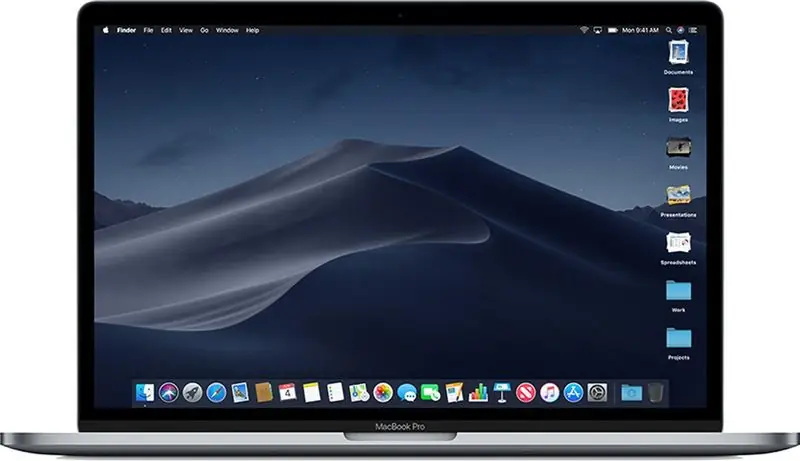


जब पाई हेडलेस मोड में चल रही हो, तो मैक का उपयोग करके रास्पबेरी पाई के डेस्कटॉप तक पहुंचने के लिए टाइटवीएनसी को कैसे सेटअप किया जाए, इस पर एक ट्यूटोरियल है।
आपूर्ति
1. एसएसएच सक्षम रास्पबेरी पाई
-यह निर्देश योग्य मानता है कि आपका पाई पहले से ही हेडलेस मोड में ऑनलाइन चल रहा है, यानी उस नेटवर्क से जुड़ा है जिसे आप दूरस्थ रूप से एक्सेस करने का इरादा रखते हैं। यह कैसे करना है, इस पर कई मौजूदा ट्यूटोरियल हैं, जब आप सफलतापूर्वक अपने पीआई में एसएसएच करते हैं और रिमोट डेस्कटॉप सेट अप करने के लिए तैयार होते हैं तो यहां वापस आएं।
2. एक मैक जावा चल रहा है
- इस अभ्यास का कारण। चूंकि रिमोट डेस्कटॉप प्रोटोकॉल जो कि मानक है, माइक्रोसॉफ्ट द्वारा विकसित किया गया था, मैक के पास डिफ़ॉल्ट रूप से स्थापित आरडीपी कनेक्शन के लिए कोई क्लाइंट नहीं है। हम एक अलग प्रोटोकॉल, टाइटवीएनसी का उपयोग करके एक वैकल्पिक क्लाइंट स्थापित करके इसे सुधारेंगे। Tightvnc जावा पर निर्भर करता है, इसलिए हमें अपने क्लाइंट के काम करने के लिए इसे स्थापित करने की आवश्यकता होगी।
चरण 1: SSH आपके पाई में
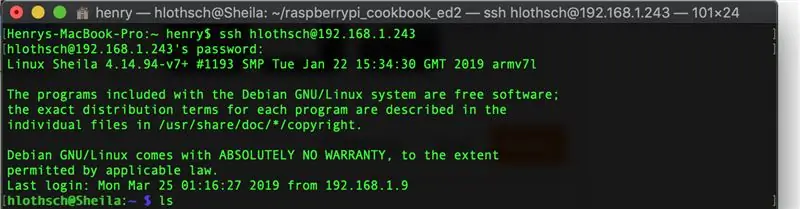
प्रक्रिया शुरू करने के लिए अपने पाई से कनेक्ट करें।
चरण 2: अपने Pi. पर Tightvnc सर्वर डाउनलोड करें

कमांड दर्ज करें
$ sudo apt-tightvncserver xrdp. स्थापित करें
चरण 3: Tightvncserver चलाएँ
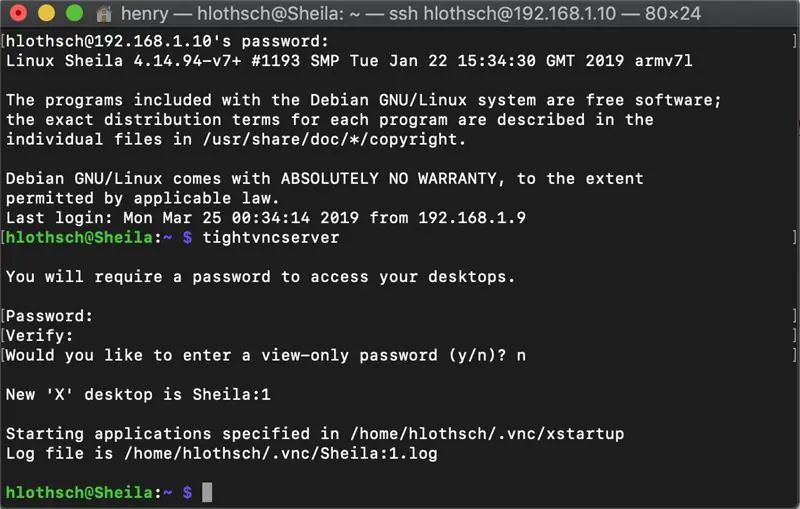
कमांड दर्ज करें
$ टाइटवीएनसीसर्वर
कार्यक्रम शुरू करने के लिए पीआई पर। आपको एक पासवर्ड दर्ज करने के लिए प्रेरित किया जाएगा। इसका उपयोग बाद में आपके डेस्कटॉप से कनेक्ट करने के लिए किया जाएगा। पासवर्ड 5 और 8 अक्षरों के बीच होना चाहिए। आपके द्वारा लिखे गए कोई भी अतिरिक्त वर्ण काट दिए जाएंगे।
नोट: क्लाइंट को जोड़ने के लिए हर बार पाई चालू होने पर यह चरण SSH के माध्यम से किया जाना चाहिए
चरण 4: अपने मैक पर Tightvnc जावा क्लाइंट डाउनलोड करें

के लिए जाओ
www.tightvnc.com/download.php
और नवीनतम जावा क्लाइंट डाउनलोड करें
चरण 5: अनज़िप और खोलें
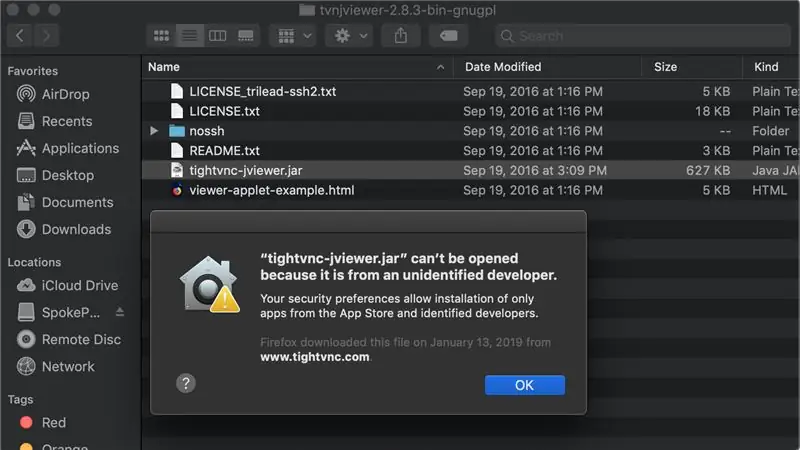
सामग्री को अपनी पसंद की निर्देशिका में अनपैक करें, और फिर tightvnc-jviewer.jar खोलने का प्रयास करें। सबसे अधिक संभावना है कि आप उपरोक्त त्रुटि देखेंगे। यदि यह खुलता है, तो आगे बढ़ें और चरण 8 पर जाएं।
चरण 6: सिस्टम वरीयताएँ से सुरक्षा और गोपनीयता खोलें
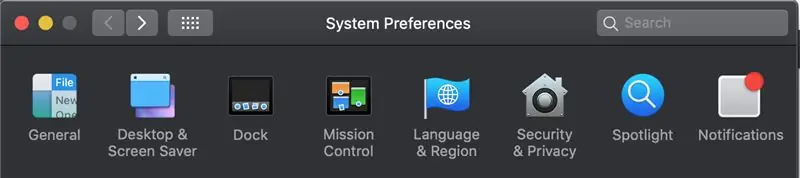
सिस्टम वरीयताएँ खोलें और सुरक्षा और गोपनीयता चुनें
चरण 7: अनुदान अनुमतियाँ
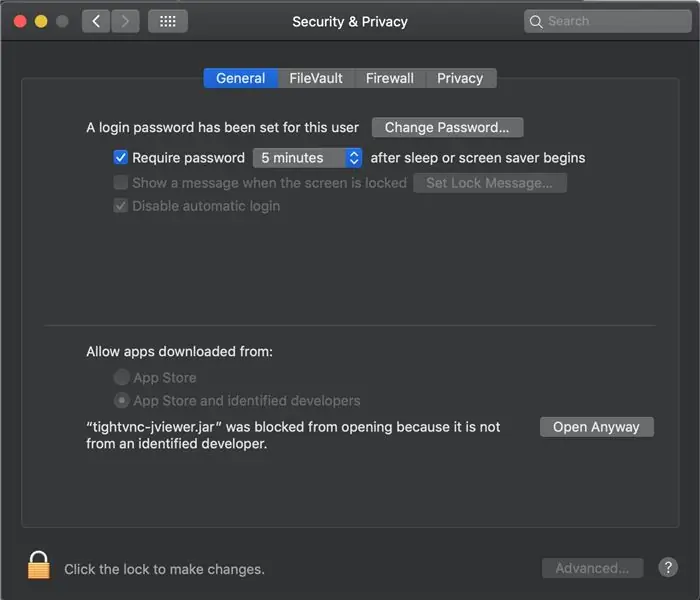
सामान्य टैब पर नेविगेट करें, और नीचे की ओर देखें। हमारे.jar के बारे में एक सूचना होनी चाहिए। आगे बढ़ो और वैसे भी खोलें का चयन करें।
चरण 8: कनेक्ट करने के लिए Tightvnc क्लाइंट चलाएँ
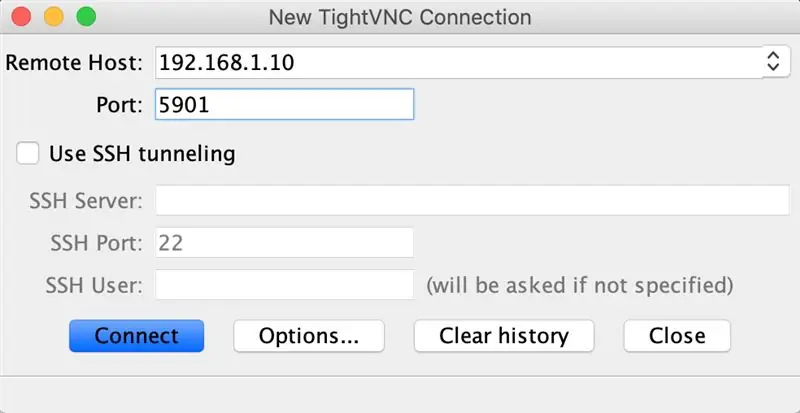
.jar चलाएँ, और यह इस विंडो को खोलेगा। रिमोट होस्ट फ़ील्ड में पाई का आईपी पता दर्ज करें, और पोर्ट नंबर को 5901 में बदलें। अब आप अपने पाई से जुड़ने के लिए तैयार हैं।
चरण 9: पासवर्ड दर्ज करें
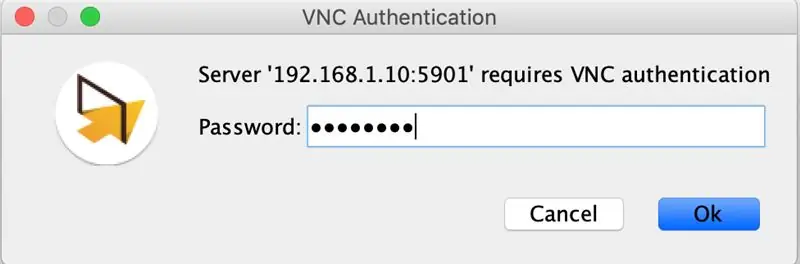
यदि पिछले चरण में सब कुछ ठीक रहा, तो आपको चरण 3 में आपके द्वारा बनाए गए पासवर्ड को दर्ज करने के लिए प्रेरित किया जाएगा।
यदि यह वह नहीं है जो आप देखते हैं, तो सबसे अधिक संभावना है कि या तो आईपी पता गलत है, या यदि आप प्रारंभिक स्थापना के बाद इस ट्यूटोरियल में लौट रहे हैं, तो हो सकता है कि आप पहले एसएसएच के माध्यम से पीआई पर सर्वर चलाना भूल गए हों। आगे बढ़ें और सत्यापित करें कि जानकारी सही है।
चरण 10: बधाई हो
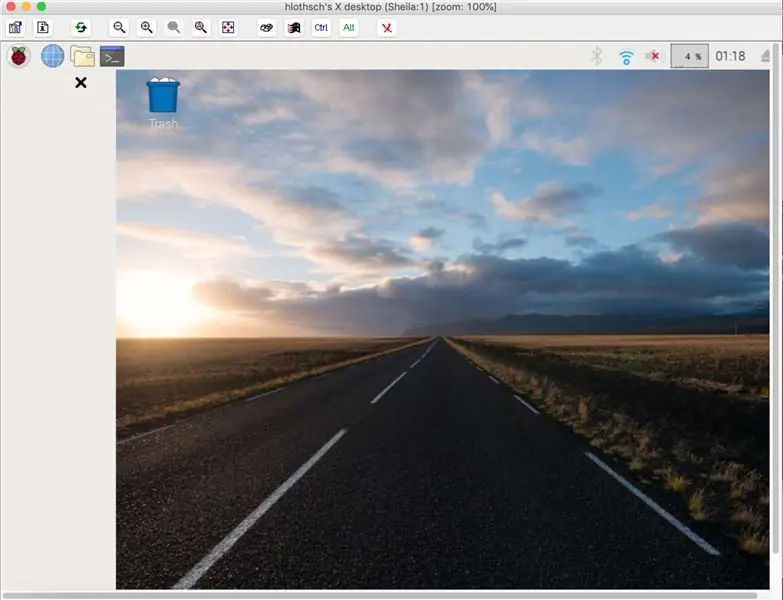
अब आप अपने Pi का डेस्कटॉप… दूर से देख रहे हैं!
चरण 11: GUI बनाने पर एक नोट

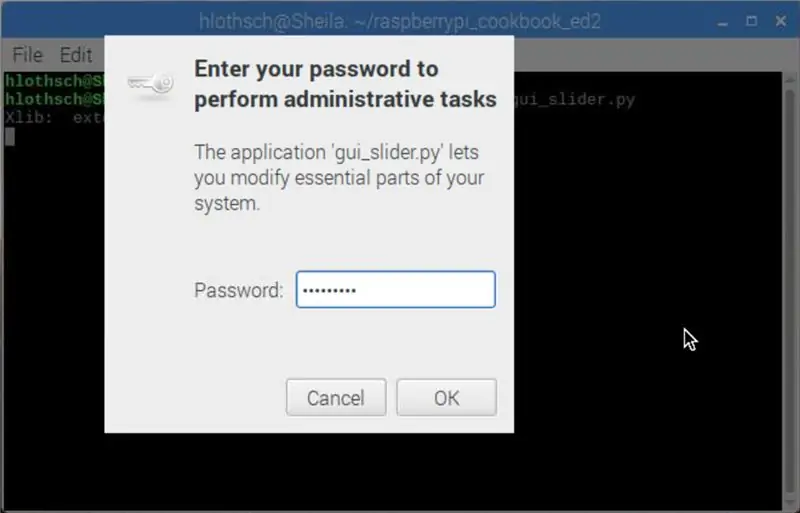

स्क्रीन कैसे बनाई और प्रदर्शित की जाती है, इसकी प्रकृति के कारण, आप कमांड लाइन से प्रोग्राम चलाने की कोशिश कर रहे अनुमतियों के मुद्दों में भाग सकते हैं जो एक जीयूआई बनाएगा। इसके लिए सबसे आसान उपाय यह है कि इन आदेशों को 'gksudo' के साथ प्रस्तुत किया जाए। यह आपको आपके sudoer पासवर्ड के लिए संकेत देगा, और फिर आप जिस GUI की तलाश कर रहे हैं उसे बनाएं।
सिफारिश की:
आसान और सस्ते रिमोट RAID के लिए 2 रास्पबेरी पाई: 19 कदम

आसान और सस्ते रिमोट RAID के लिए 2 रास्पबेरी पीआईएस: उद्देश्य घर पर एक घटना की स्थिति में, मैं अपने प्रमुख डिजिटल दस्तावेजों (चित्र, पहचान पत्र, आदि) को पुनर्प्राप्त करने में सक्षम होना चाहता हूं, और वैकल्पिक रूप से उन्हें साझा करना चाहता हूं। मैं इस समाधान को किसी और के साथ साझा करना चाहता हूं (जिस पर मुझे भरोसा है, माता-पिता, या मित्र)
रास्पबेरी पाई के साथ एलईडी ब्लिंक - रास्पबेरी पाई पर GPIO पिन का उपयोग कैसे करें: 4 कदम

रास्पबेरी पाई के साथ एलईडी ब्लिंक | रास्पबेरी पाई पर GPIO पिन का उपयोग कैसे करें: हाय दोस्तों इस निर्देश में हम सीखेंगे कि रास्पबेरी पाई के GPIO का उपयोग कैसे करें। अगर आपने कभी Arduino का इस्तेमाल किया है तो शायद आप जानते हैं कि हम LED स्विच आदि को इसके पिन से जोड़ सकते हैं और इसे इस तरह काम कर सकते हैं। एलईडी ब्लिंक करें या स्विच से इनपुट प्राप्त करें ताकि
रास्पबेरी पाई 3 बी में एचडीएमआई के बिना रास्पियन स्थापित करना - रास्पबेरी पाई 3बी के साथ शुरुआत करना - अपना रास्पबेरी पाई सेट करना 3: 6 कदम

रास्पबेरी पाई 3 बी में एचडीएमआई के बिना रास्पियन स्थापित करना | रास्पबेरी पाई 3बी के साथ शुरुआत करना | अपना रास्पबेरी पाई 3 सेट करना: जैसा कि आप में से कुछ लोग जानते हैं कि रास्पबेरी पाई कंप्यूटर काफी शानदार हैं और आप पूरे कंप्यूटर को सिर्फ एक छोटे बोर्ड पर प्राप्त कर सकते हैं। रास्पबेरी पाई 3 मॉडल बी में क्वाड-कोर 64-बिट एआरएम कोर्टेक्स ए 53 है। 1.2 गीगाहर्ट्ज़ पर क्लॉक किया गया। यह पाई 3 को लगभग 50
रास्पबेरी पाई के लिए रिमोट एसएसएच एक्सेस 2: 5 कदम

रास्पबेरी पाई 2 तक रिमोट एसएसएच एक्सेस: कभी रास्पबेरी पाई को "क्षेत्र में" तैनात करना चाहता था और अभी भी इसे एक्सेस करने में सक्षम हैं? यहां आपके रास्पबेरी पीआई 2 (और अन्य मॉडल भी) के लिए दूरस्थ एसएसएच एक्सेस को सक्षम करने का एक आसान तरीका है। जबकि वीपीएन या पोर को कॉन्फ़िगर करने से जुड़े समाधान हैं
15 मिनट या DIY सिंटिक में मैक टैबलेट बनने के लिए मैक लैपटॉप हैक करें: 6 कदम (चित्रों के साथ)

15 मिनट या DIY सिंटिक में मैक टैबलेट बनने के लिए मैक लैपटॉप हैक करें: मेरे पास उन जगहों से बहुत सारे प्रश्न हैं जहां यह पॉप अप हुआ है: 1। हाँ यह दबाव संवेदनशील 2 है। यह केवल वहीं काम करता है जहां मेरा wacom सेंसर है… मूल रूप से वीडियो में वह सफेद ब्लॉक है।3. मैंने g4 का उपयोग किया क्योंकि इसमें एक टूटा हुआ मदरबोर्ड है और यह वर्चुअल था
